Erstellen Sie Zonen und Träger in Prestashop 1.7
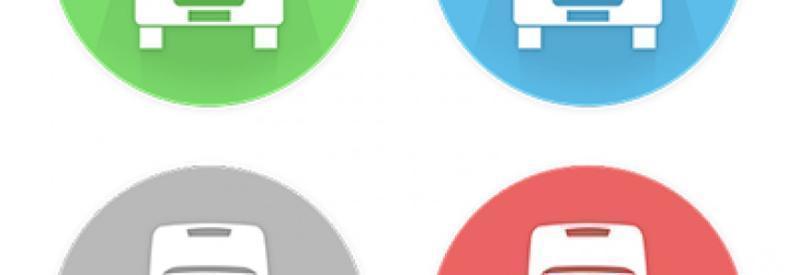
Erstellen Sie neue Zonen in PrestaShop-1.7
Die Schritte für PrestaShop 1.7 Zonen sind sehr ähnlich zu denen, die in früheren Versionen gefolgt waren, aber das Menü ein wenig verändert hat. 1.7 werden um Zonen zu erstellen im Menü Registerkarten International > geografische Orte.
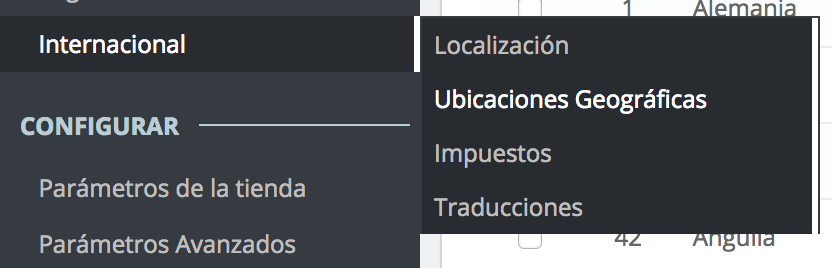
Wir greifen auf ein Fenster, wo wir sehen drei Registerkarten mit, den Länderndie Bereichen Und die Provinzen Standard-PrestaShop. Ersten Mal sehen die Länder:
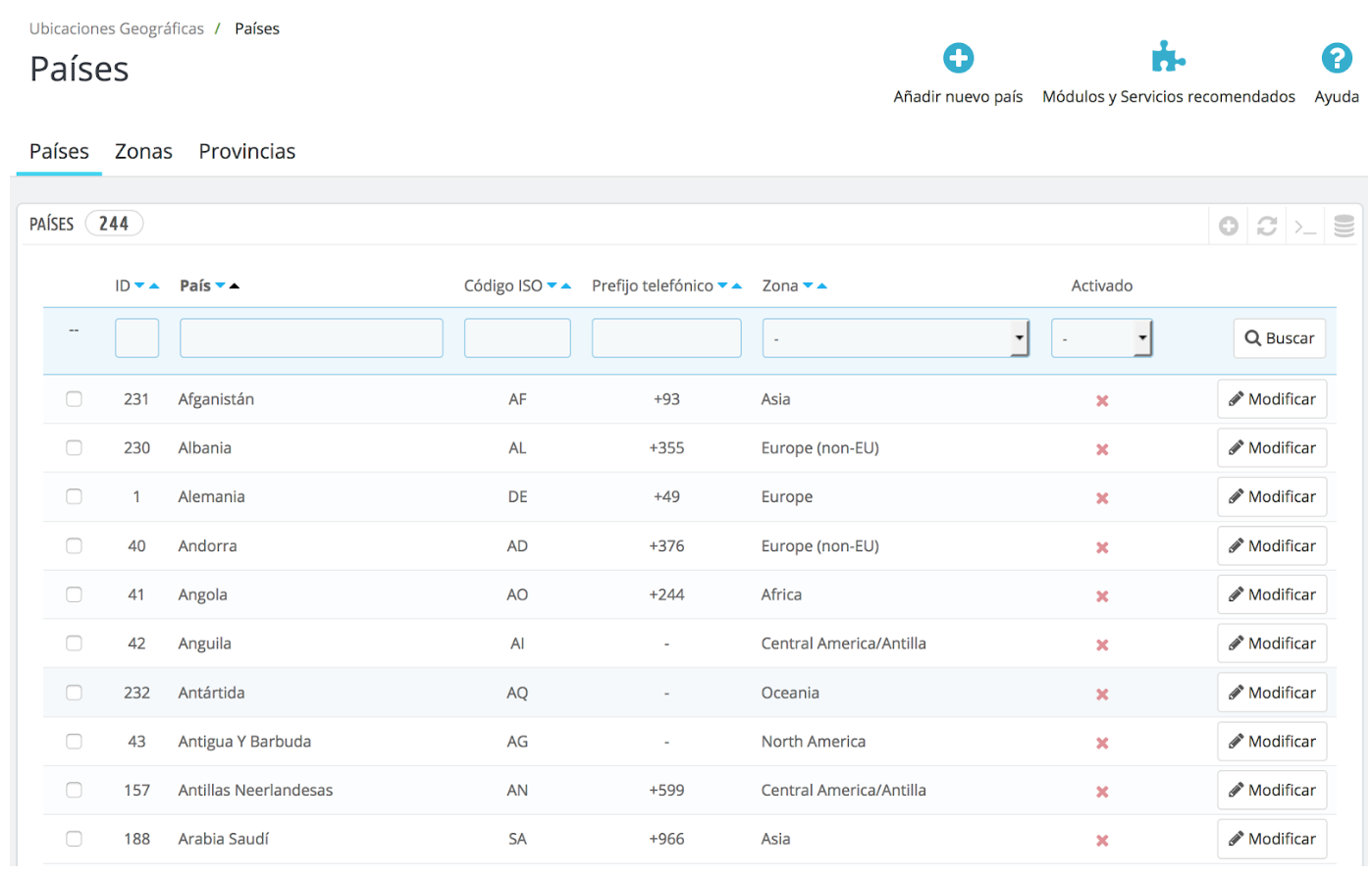
PrestaShop umfasst nun Länder in ihrer Datenbank. Aber für den Fall, dass aus irgendeinem Grund müssen Sie hinzufügen, dass ein Land, das Sie tun müssen, ist klicken Sie auf die Schaltfläche " Fügen Sie neues Land wird in der oberen rechten Ecke des Bildschirms. Das folgende Fenster erscheint:
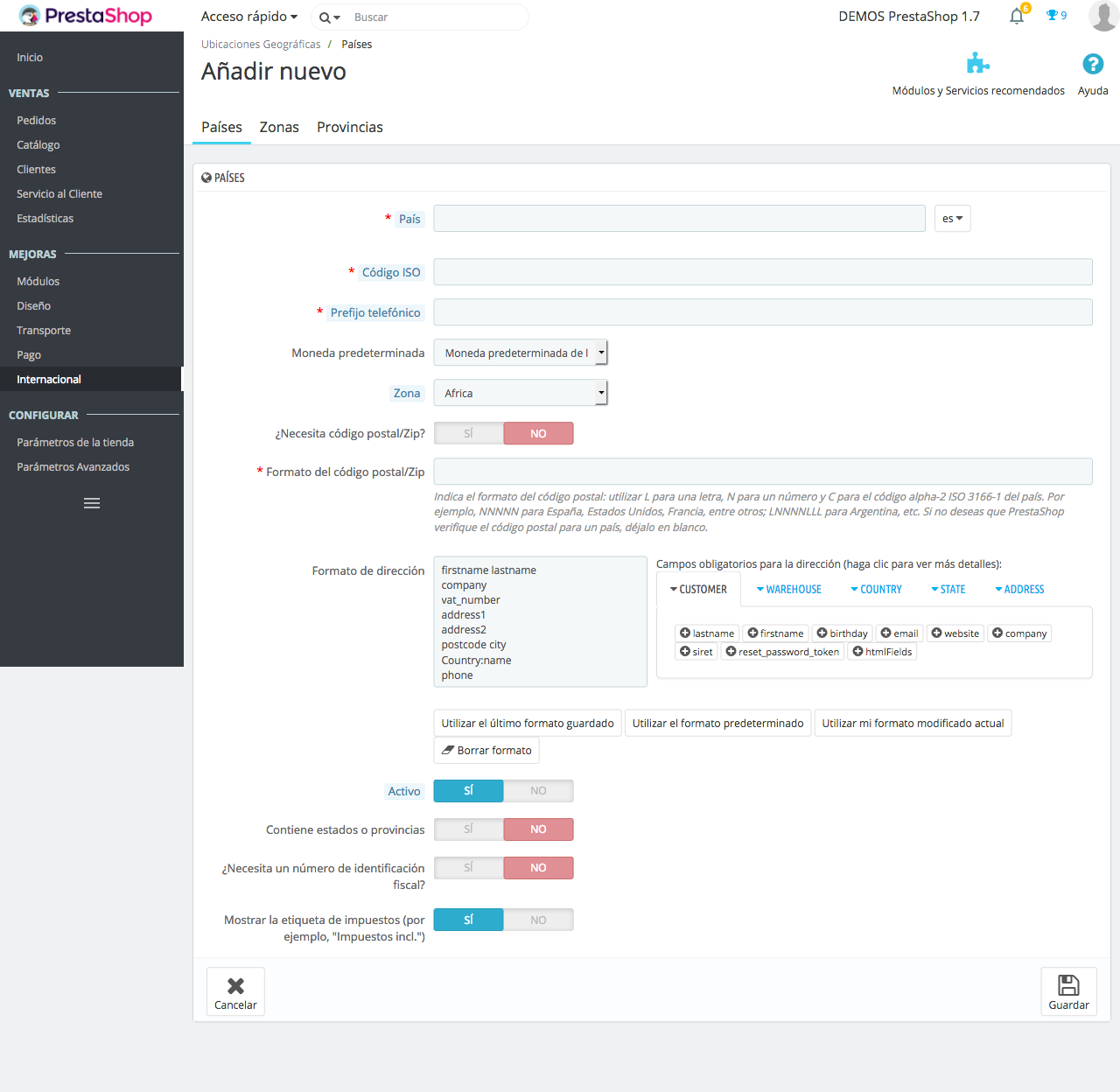
-Land. Den offiziellen Name des Landes in allen Sprachen gibt.
-ISO-Code. Der ISO-3166-Ländercode. Sie finden es auf der offiziellen Website des eigenen ISO: http://www.ISO.org/ISO/country_codes/iso_3166_code_lists/country_names_and_code_elements.htm.
-Telefonvorwahl. Die internationale Vorwahl des Landes, die Sie hier finden können: Http://es.Wikipedia.org/wiki/Anexo:Prefijos_telef % C3 % B3nicos_internacionales.
-Standard-Währung. Können Sie die Standardwährung Ihres Shops (gegründet auf der internationalen Seite > Standort), oder einer der anderen Währungen installiert.
-Zone. Zeigt die Sub-Region in der Welt (Kontinent), dass dieses Land vereint ist. Dann werden wir sehen, wie Zonen zu erstellen.
-Sie brauchen dieses Land Postleitzahl?. Gibt an, ob Benutzer in diesem Land haben, schreiben Sie Ihre Postleitzahl oder nicht, wenn sie in Ihrem Shop registrieren.
-Die Postleitzahl-Format. Gibt das Format, das die Postleitzahl haben muss.
-Das Adressformat. Gibt an, wie Sie die Adresse hinzufügen sollten. Klick auf die verschiedenen Hilfe-Links befindet sich auf der linken Seite des Feldes Text um weitere Felder hinzuzufügen.
-Aktive. Ein behinderter Land nicht als eine Option, wenn ein Besucher registrieren, um ein neues Konto erstellen angezeigt.
-Es enthält, Staaten oder Provinzen?. Gibt an, ob das Land "Staaten" hat. Diese Option fügt ein Feld auf die Form der Schaffung von PrestaShop Adressen. Denken Sie daran, dass die "Staaten" Regionen, Provinzen,... je nach Land sein können.
-Steuerliche brauchen Sie hierzulande Identifikationsnummer?. Nicht alle Länder erfordern diese Art von Identifikation. Erkundigen Sie sich bei den Steuerbehörden des Landes.
-Die Bezeichnung der Steuer anzuzeigen (z. B. "Steuern inkl."). Wählen Sie, ob es neben Preise soll oder nicht angezeigt werden.
-Partner speichert. Sie können sicherstellen, dass das Land nur für eine Auswahl Ihrer Filialen verfügbar ist.
Nachdem Sie alle Länder erstellt haben, Sie einrichten wird müssen, die Bereichen. Bereiche, wo erscheint standardmäßig erstellt folgende Bereiche sind jetzt die Registerkarte Zugriff auf:
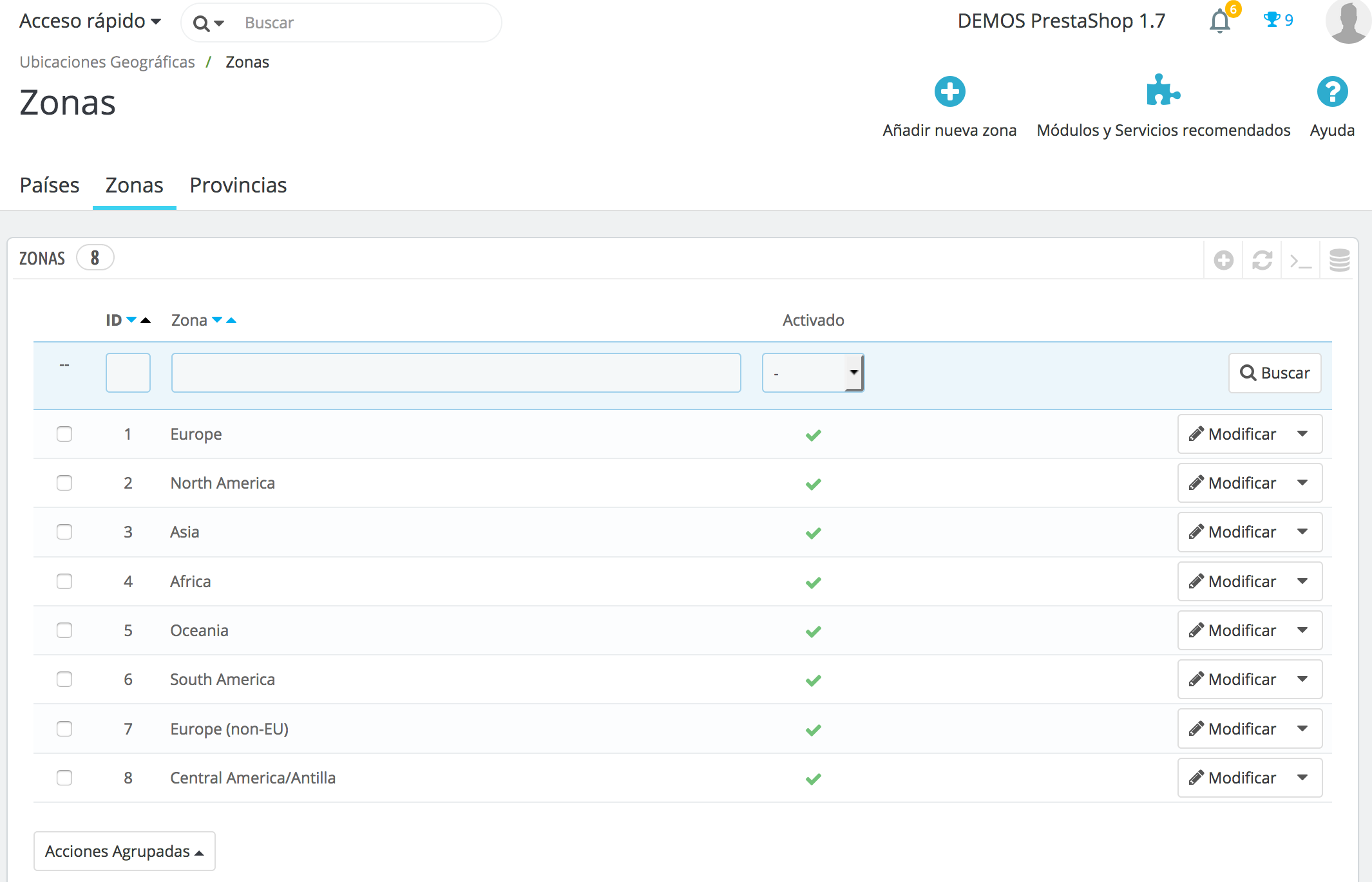
Wenn Sie es brauchen, können Sie weitere Bereiche erstellen, indem Sie auf die Schaltfläche " Fügen Sie eine neue zone und Sie werden sehen, dass die Form der Schöpfung.
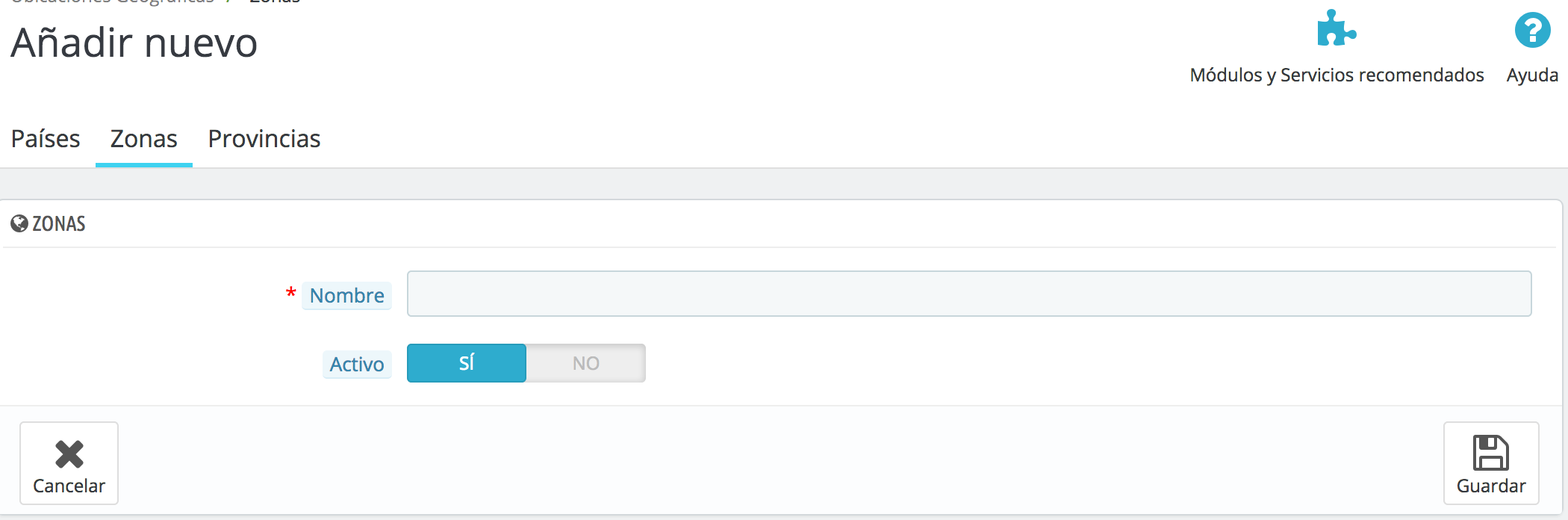
Sie müssen nur angeben ein Name und Stateum z. B. anzugeben, dass die Lieferungen nicht in Amerika hergestellt werden. Wenn Sie den Multishop-Modus eingestellt haben, können Sie auch einen Bereich mit einer Auswahl an Geschäften zuordnen.
In diesem Fall schaffen wir eine Zone namens Kanarischen Inseln, nach verschiedenen Kosten für Lieferungen in diesem spezifischen Bereich zu ermitteln.
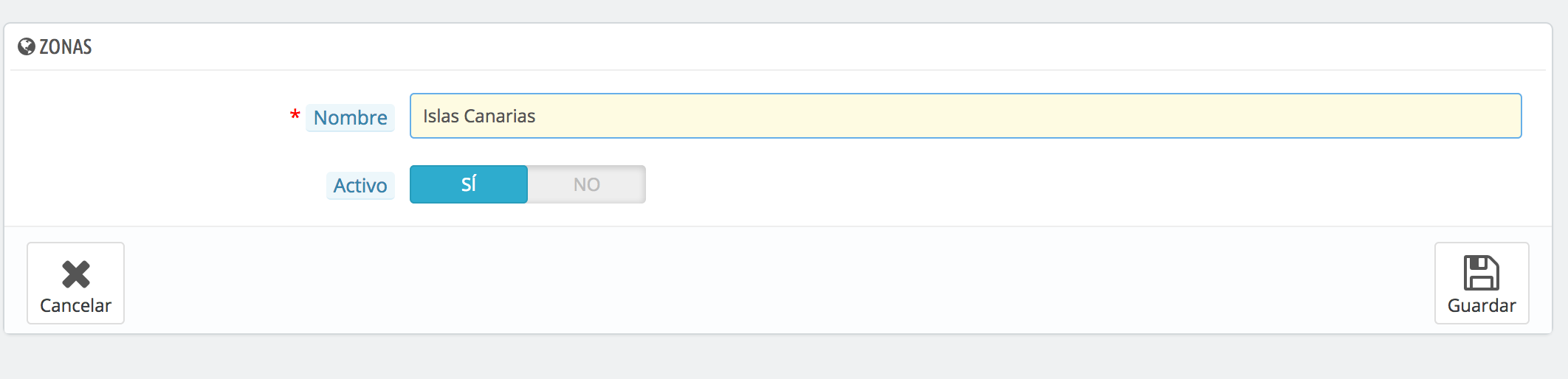
Dies geschieht, können wir anfangen, konfigurieren Sie die Provinzen/Staaten erhalten Sie je nach Land unterschiedliche Namen. PrestaShop-1.7 enthält bereits standardmäßig die Provinzen von Ländern (darunter auch Spanien), so wird es nicht notwendig, sie manuell hinzufügen.
Erstellen eine neue Provinz oder Zustand klicken Sie auf die Schaltfläche Neue Status hinzufügen um die Form der Schöpfung zu öffnen.
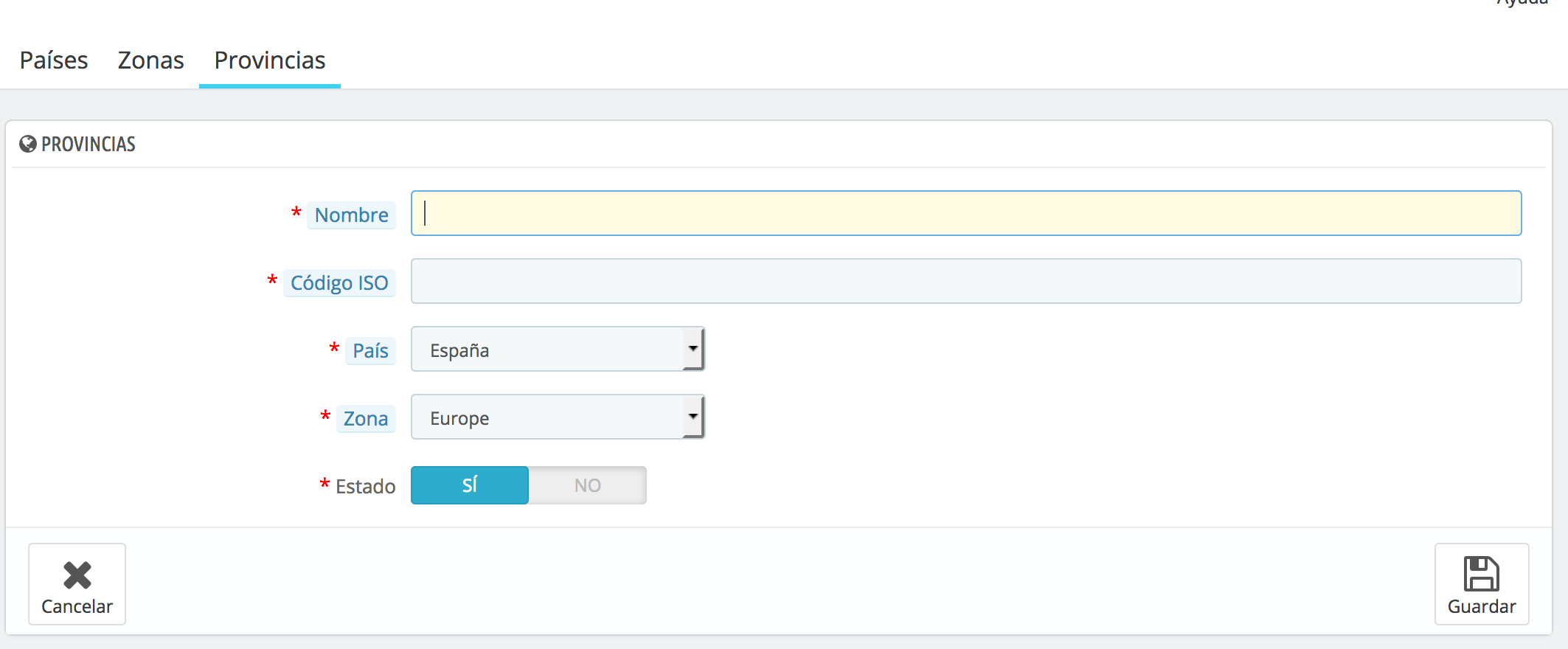
-Name. Der Name des Staates oder der Provinz. Es erscheint auf den Rechnungen und in das Paket.
-ISO-Code. Der ISO-3166-2-Code des Staates:
1. gehen Sie auf der folgenden Seite: http://es.Wikipedia.org/wiki/ISO_3166-2
2.-Strahl in der zwei Buchstaben bestehende Code des Staates, der Eintrag in der Spalte der Tabelle klicken.
3. es wird eine Seite geöffnet, wo Sie den Status-Code abrufen können.
4. wenn du es findest, löscht das Präfix des Landes mit dem Ziel der Erlangung einer weniger als 4 Zeichen-Code. Zum Beispiel die ISO vollständige Code für Madrid, ES-M. Nur verwenden Sie "M" als ISO-Code und verbinden Sie diesen Zustand in das entsprechende Land mithilfe der Liste der Land.
-Land. Zeigt das Land, zu dem er dieses Bundesland / Kanton gehört.
-Bereich. Es gibt ihrem geographische Gebiet über die Dropdown-Liste.
-Zustand. Deaktivierten Zustand wird nicht als Option empfohlen, wenn ein Besucher zu registrieren, um ein neues Konto zu erstellen.
Da wir einen neuen Bereich für erstellt haben die Kanarische InselnWir müssen in diesem Fall die entsprechende Provinz zugreifen Las Palmas, und ordnen Sie sie den Bereich, den wir erstellt haben. Wir sind auf der Suche nach der Provinz in der Liste und klicken Sie auf ändern:
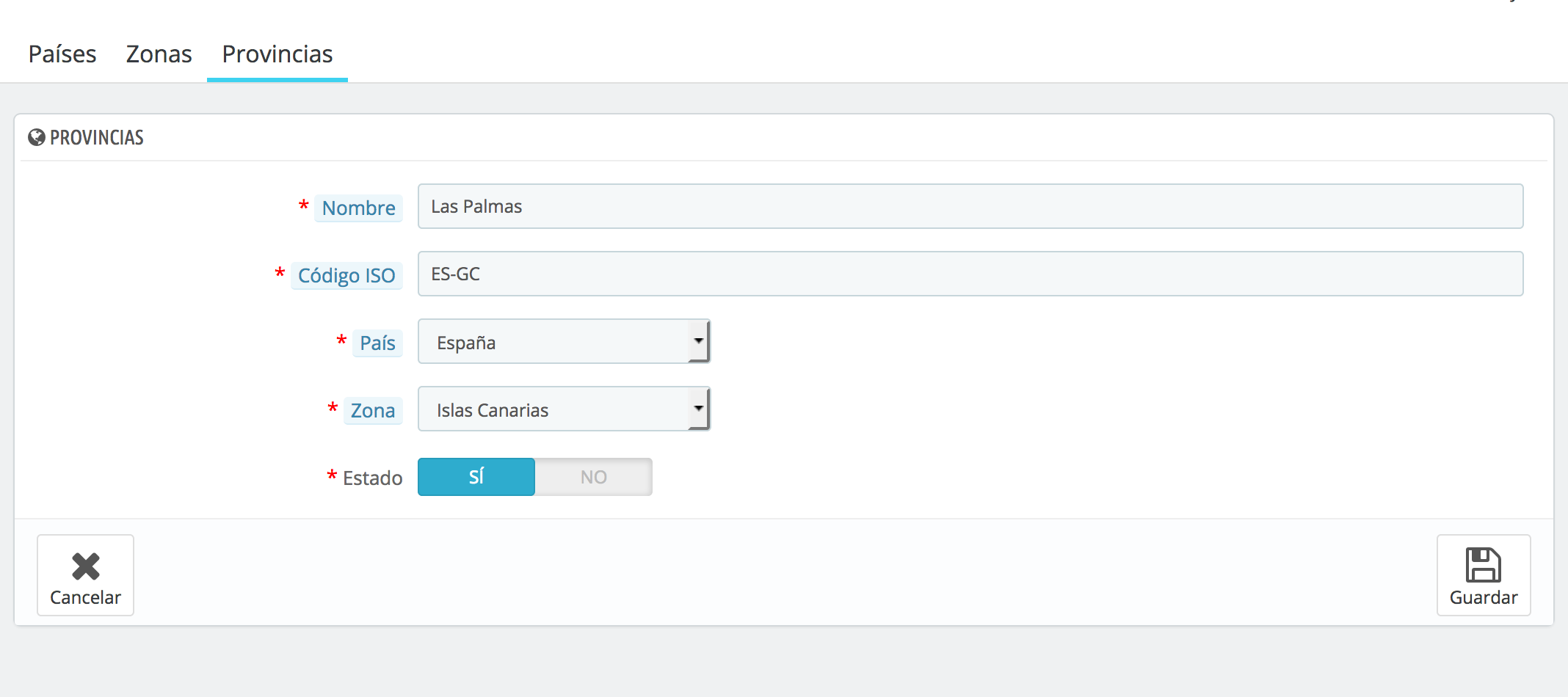
Auf diese Weise können Sie Kosten für Transport zu den Kanarischen Inseln in Bezug auf den Rest von Spanien anwenden.
Fügen Sie hinzu und konfigurieren Sie einen neuen Träger in Ihrem PrestaShop-1.7-shop
Wir gehen jetzt, Träger und Versandkosten zu konfigurieren. Haben Zugriff auf Transport > Transport:
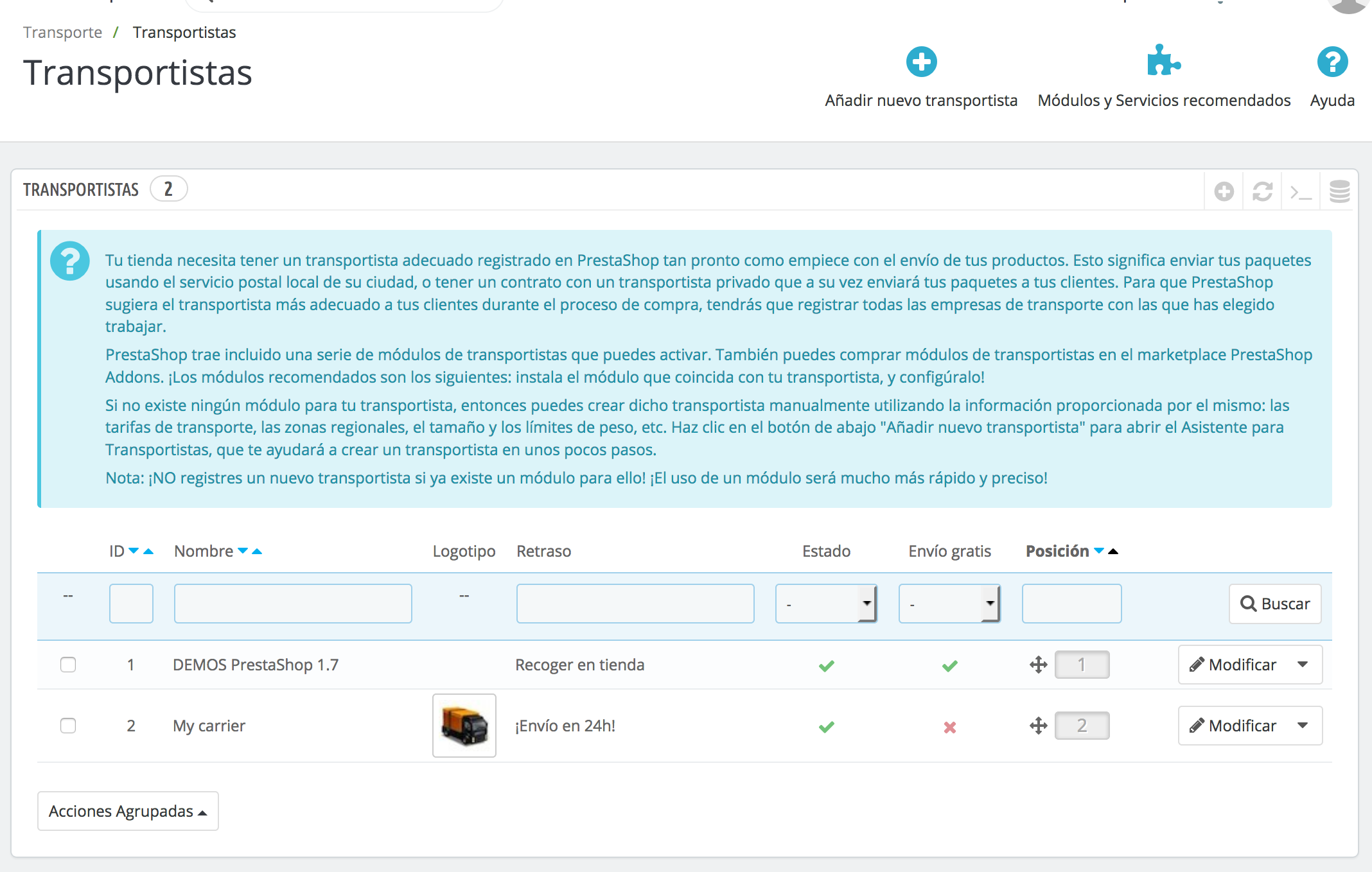
Nachdem wir vereinbart haben, müssen wir durch Anklicken Fügen Sie neue Träger und wir werden beginnen, füllen Sie alle Angaben in den verschiedenen Schritten: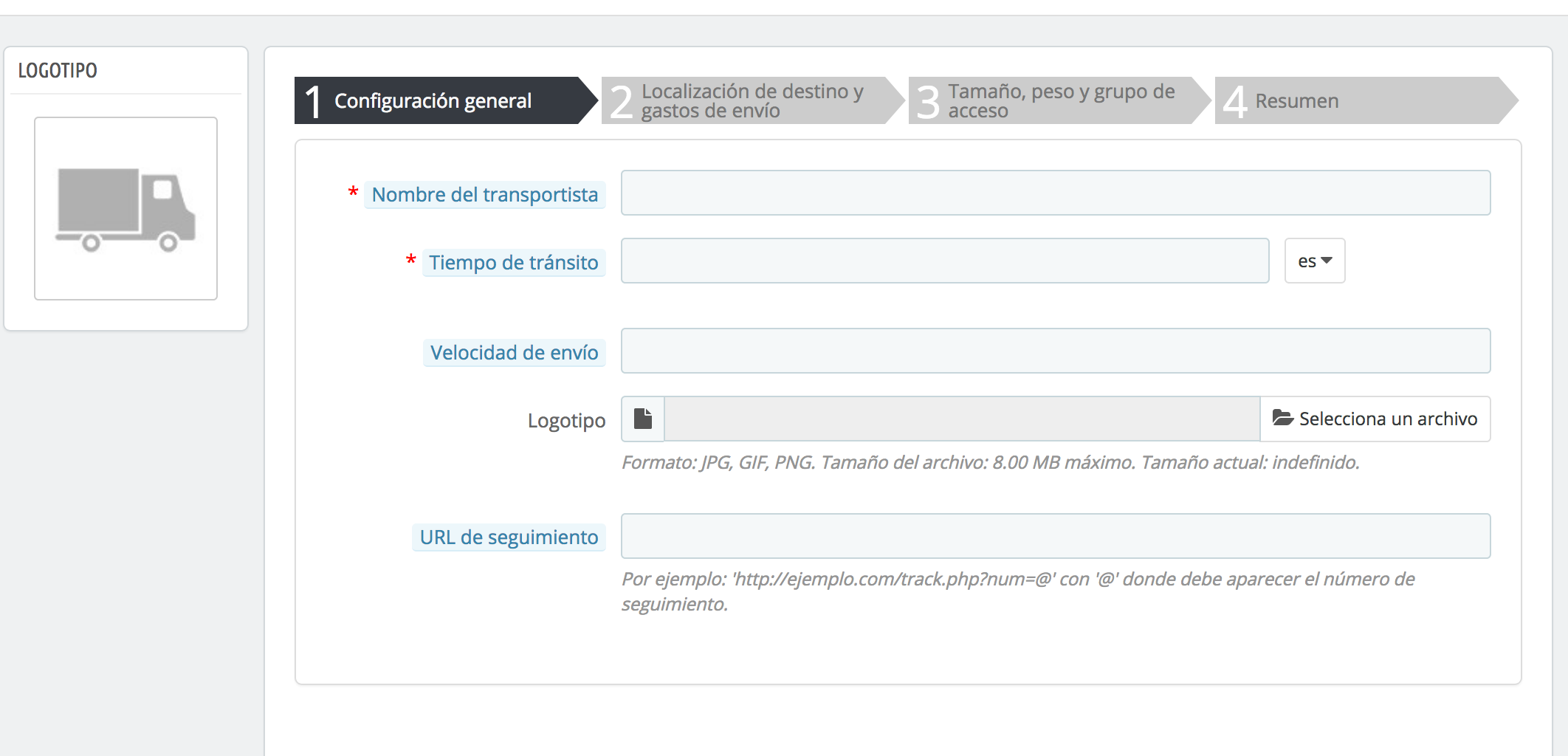
Allgemeine Parameter:
-Der Name der Fluggesellschaft: Gibt den Namen des Trägers.
-Laufzeit: Gibt die Zeit an, die braucht, um das Paket zu liefern
-Grad der Geschwindigkeit: Diese Daten werden verwendet, um die Zeit, die verzögert werden kann für eine Bestellung, wobei 0 die längste und 9 die kürzeste gehören. (Es ist nicht notwendig, um dies anzugeben.)
-Logo: Hier können Sie Lal Bild hochladen, das dieser Fluggesellschaft darstellt.
-Tracking-URL: Gibt die Url des Trägers verfolgen. Auf diese Weise der Benutzer dem Zustand Ihrer Bestellung einsehen kann, ist der Tag der Lieferung, etc.. Daran denken Sie, dass Sie die Id des Auftrags durch @ ersetzen, so dass automatisch durch die ID-u ersetzt wirdbestimmten Reihenfolge n.
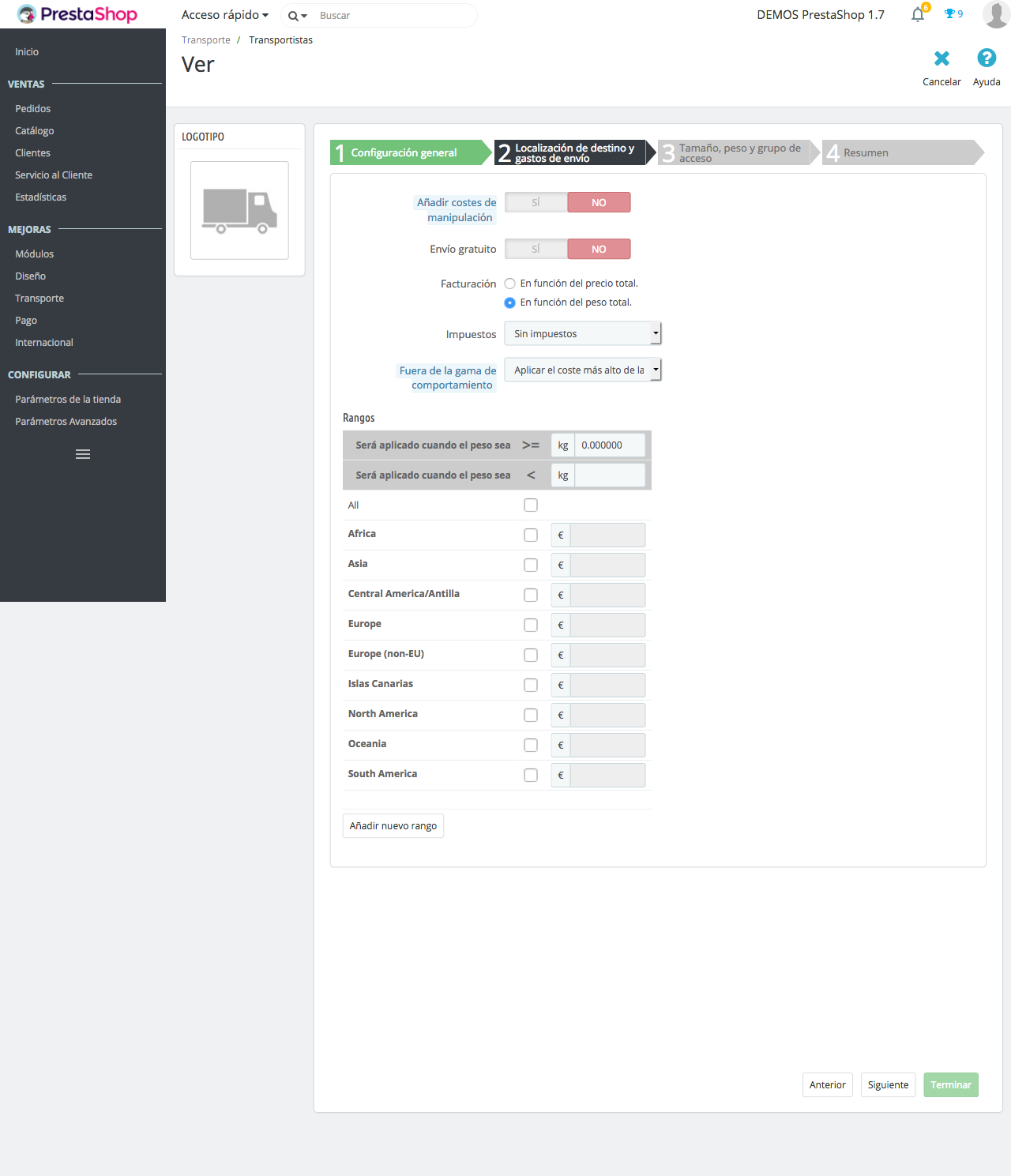
Ort und Versand
-Fügen Sie Bearbeitungskosten: Gibt an, ob im Fall, die Kosten für die Verpackung enthalten sein sollen, Verpackungskosten... Gezeigt in Transport > Einstellungen und es ist das gleiche für alle Fluggesellschaften.
-Kostenloser Versand: Gibt an, ob im Fall einer frei Frachtführer besorgt.
-Umsatz: Hier können Sie angeben, ob die Kosten des Transports von hängt der Gewicht des Pakets oder Bestellung Kosten.
-Steuern: Gibt an, welche Steuern dieser Träger auswirken. Es ist wichtig, im Auge zu haben, dass solche Gebühren Preis hinzugefügt werden, dass Sie später in angeben der reicht.
-Von der Reichweite des Verhaltens: Bei der Bestellung der reicht, weil ihre Kosten höher oder niedriger erreicht oder das angezeigte Gewicht übersteigt nicht erfüllen, können Sie zwischen Deaktivieren des Trägers entweder gelten Sie die höhere Kosten.
-Bereiche: Sie können erstellen reicht von Gewicht oder Kosten für die Bestellung nach was Sie in der Abrechnung angegeben haben. Sie müssen zwischen angeben größer als oder gleich (> =) und desto weniger als oder gleich (< =) und die Kosten in die gewünschten Bereiche, zum Beispiel, wenn die Kosten der Bestellung zwischen 0 und €29,99, der Kunde muss zahlen 6 € + MwSt., Versand in Spanien und 8 € + MwSt. auf den Kanarischen Inseln.
Dann Sie mehr bewegt sich zwischen 30 und 50, 50 und 100 Euro erstellen, zwischen 100 und 250 €... Sie brauchen.
Benötigen Sie eine der Versand ist kostenlos nur für eine Zone oder in einem bestimmten Bereich lediglich darauf hingewiesen, dass die Kosten von €0 ist.
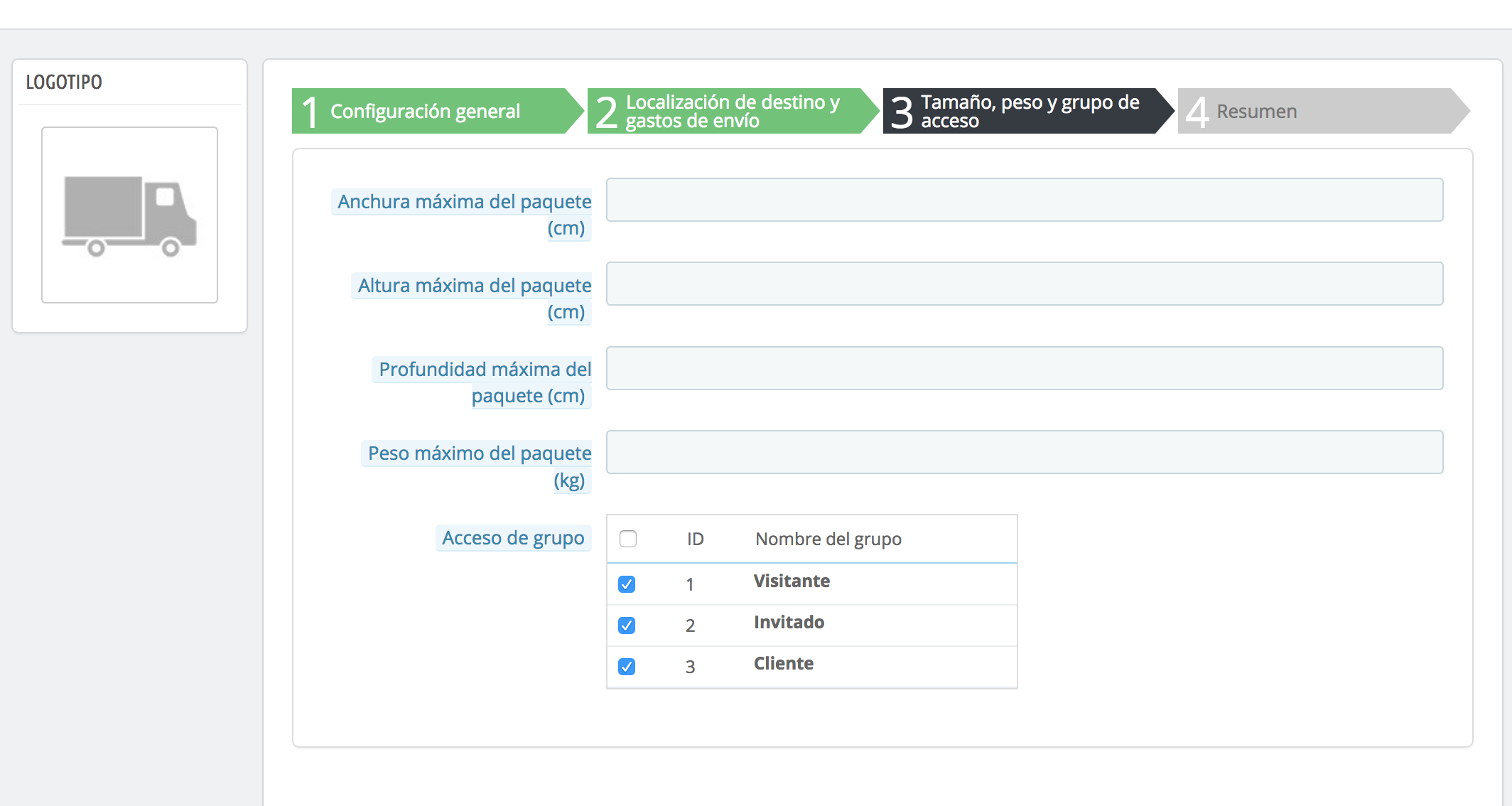
Größe, Gewicht und Zugang Gruppe
-Höhe, Breite, Tiefe und Max. Gewicht des Pakets: Zeigt die Höchstgrenzen der Maßnahmen und das Gewicht eines Pakets für den Träger. In anderen Worten, müssen hier Sie angeben, ob dieser Träger keine Bündel von mehr als 15 kg oder mehr als 50 cm Breite, etc. durchführt.
-Gruppe Zugriff: Gibt an, welche Gruppen von Kunden zur Verfügung stehen diese Träger und was nicht.
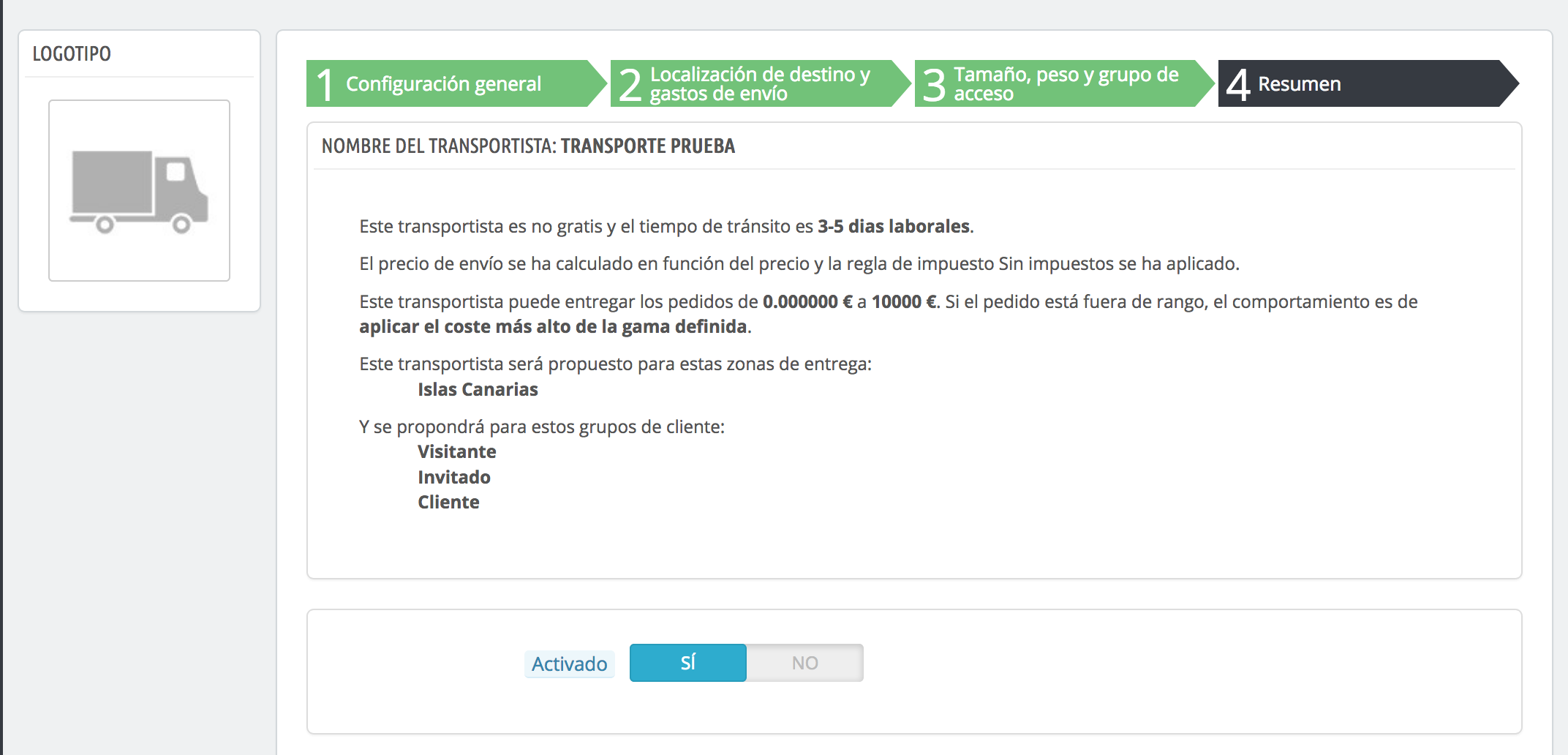
-Übersicht: Sie können die Informationen anzeigen, dass Sie in diesem letzten Tab konfiguriert haben und aktivieren oder den Träger, deaktivieren so dass es in der Front zur Verfügung steht.
Es ist auch möglich, bestimmte konfigurieren Einstellungen. Dies erfordert Zugriff auf Verkehr > Einstellungen.
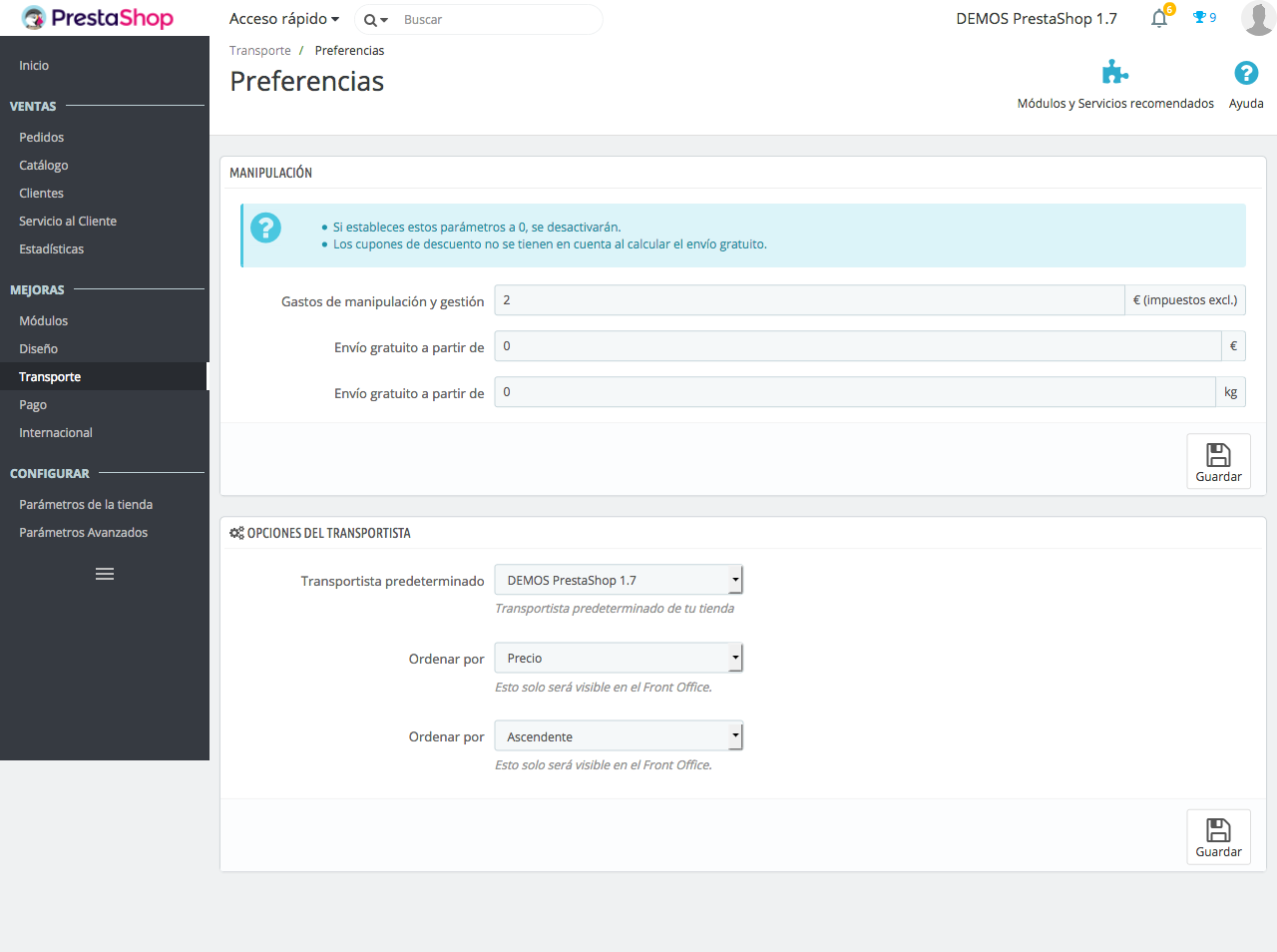
-Die Kosten für Handling und Management: Bezieht sich auf die Kosten der Behandlung, die wir, in angegeben haben der Allgemeine Parameter des Trägers. Wenn Sie angeben Ja die Versandkosten werden in diesem Abschnitt aufgeführten Preis hinzukommen. Sie müssen berücksichtigen, dass es für alle Fluggesellschaften gleich sein wird. Es bezieht sich auf die Kosten der Behandlung und das Management vor der Auslieferung des Pakets an den Frachtführer.
-Kostenloser Versand ab: Sie können den kostenlosen Versand basierend auf Gewicht und Preis, aber solltet ihr daran denken, dass diese Daten für alle Fluggesellschaften werden. Wenn Sie nicht möchten, bieten freies Verschiffen lassen diese Werte auf 0.
-Standard Trger: Zeigt die Träger, die standardmäßig in Ihrem Shop angezeigt werden.
-Sortieren nach: Sie können wählen, wie Sie Träger im Front-Office, nach Preis oder nach Position bestellen möchten. Auswählen nach: Sie können angeben, ob Sie möchten die Reihenfolge aufsteigend oder absteigend nach der vorherigen Option ist.
Einstellen des Trägers Ihrer Produkte
Wenn Fluggesellschaften haben gegründet und die Optionen können Sie fortfahren, den Träger auf jedem Produkt hinzufügen. Geben Sie Katalog > Produkt und in der Registerkarte " Transport und diese Option Bildschirm öffnet sich.
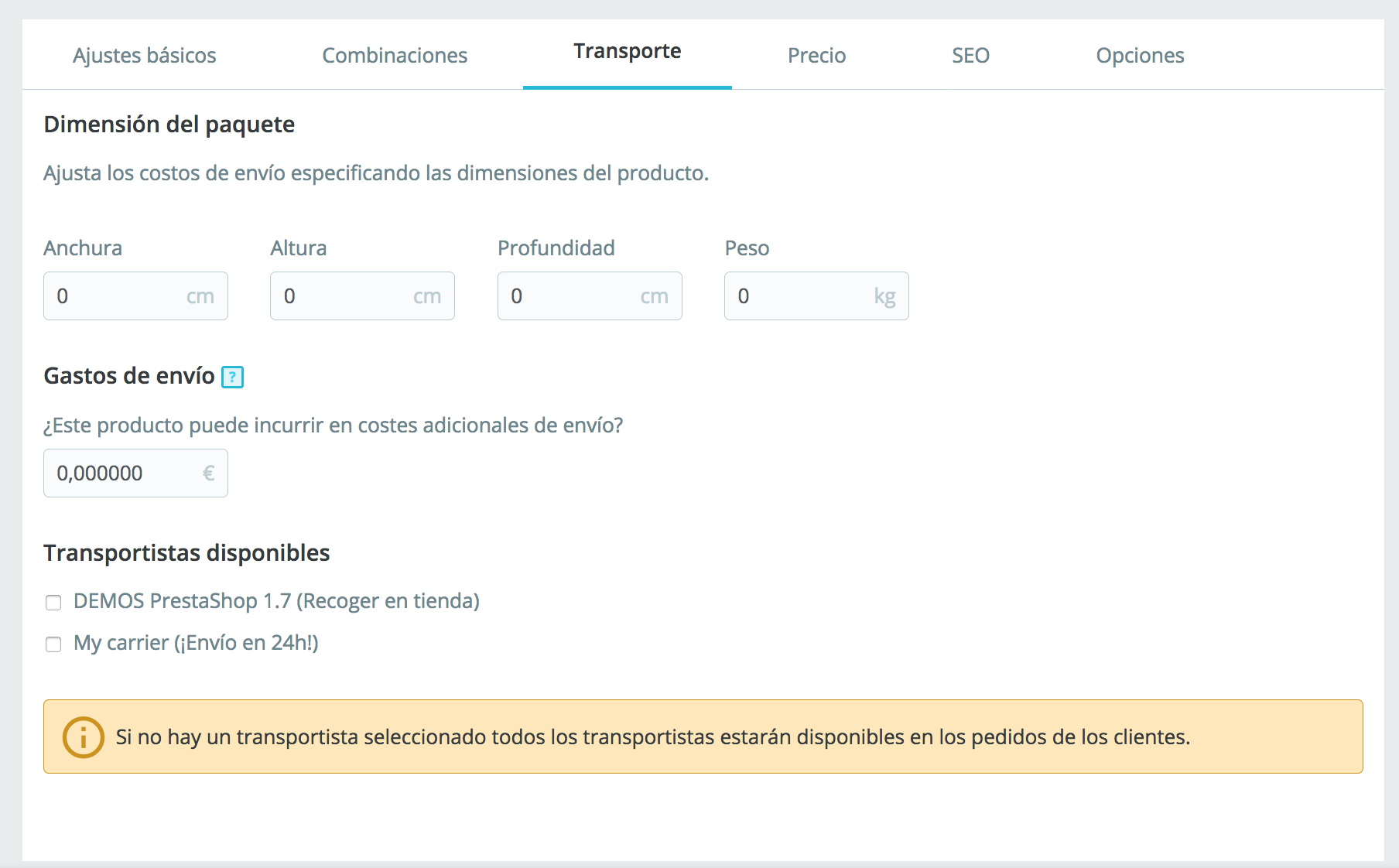
Hier müssen Sie die Maßnahmen des Pakets, Gewicht und wenn Sie zusätzliche Versandkosten angeben. Dann sollte nur Marken verfügbar Träger. Wählt man keinem Träger sind alle verfügbar.
Jetzt müssen Sie nur führen Sie diesen Schritt mit allen Mobilfunkanbietern und Produkte, die Sie benötigen.
Wenn Sie irgendwelche Fragen haben können Sie ein Ticket aus Ihrem Client erhalten. alabazweb.comsenden Sie eine e-Mail an acliente@alabazweb.com oder telefonisch unter 91 874 68 57.













Einen Kommentar schreiben